Comment créer et personnaliser des organigrammes dans Visio
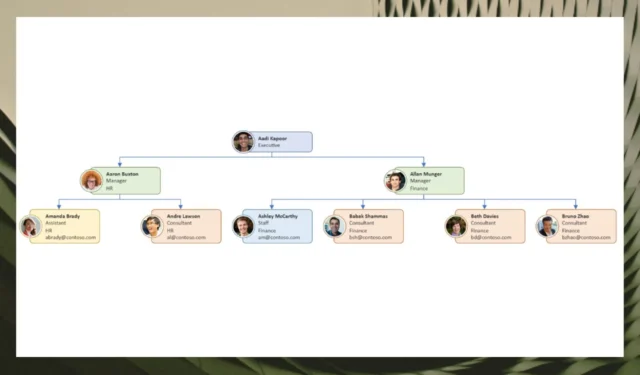
Microsoft a publié de nouvelles fonctionnalités pour vous aider à créer et personnaliser rapidement des organigrammes dans Visio .
Les organigrammes (abréviation d’organigramme) sont les outils parfaits pour éduquer les gens sur la structure d’une équipe. Ils sont très utiles aux nouvelles personnes, notamment parce qu’ils offrent des repères visuels dans la hiérarchie de votre entreprise.
Mais ils peuvent également être utilisés pour restructurer votre entreprise ou même pour des initiatives d’embauche. Ainsi, apprendre à créer et personnaliser un organigramme peut être un atout très précieux.
Depuis un certain temps, Visio est devenu un outil très pratique pour créer de tels organigrammes et le géant de la technologie de Redmond investit discrètement des ressources pour le faire fonctionner parfaitement. Ces nouvelles fonctionnalités sont donc les bienvenues.
N’oubliez pas que les nouvelles fonctionnalités sont disponibles pour ceux qui ont une licence Visio Plan 1 ou Visio Plan 2. Sans plus tarder, allons-y !
Voici comment vous pouvez créer et personnaliser vos organigrammes avec les nouvelles fonctionnalités de Visto
Créez votre organigramme avec le volet Office Formater l’organigramme
- Cliquez sur l’ organigramme Format sous l’ onglet Organigramme
- L’organigramme Format s’ouvrira alors à droite
- Une fois ouvert, vous pouvez créer votre graphique avec différents champs et détails comme vous pouvez le voir ci-dessous
Personnalisez votre organigramme avec la fonction Changer le style de nœud
- Accédez au style de nœud dans le volet des tâches et cliquez dessus
- Sélectionnez votre option
- L’organigramme se rafraîchira automatiquement avec votre nouvelle option
Personnalisez votre graphique avec la fonction Insérer une photo d’employé
- Cliquez sur le bouton Télécharger une photo
- Sélectionnez une ou plusieurs photos
- Ajoutez-les à votre organigramme
Ajoutez des informations sur les employés avec les champs Ajouter des employés supplémentaires
- Accédez à l’ option Champs des employés
- Une fois là-bas, sélectionnez les champs que vous souhaitez ajouter à votre organigramme
Créez des hiérarchies de travail dans votre organigramme avec la fonctionnalité Ajouter des notes enfant
- Survolez n’importe quel nœud de votre organigramme
- Une fois que le bouton ‘+’ apparaît, cliquez dessus
- Ajouter une note enfant
Connectez tous vos nœuds avec la fonction Snap Together
- Sélectionnez le nœud que vous souhaitez lier
- Survolez le nœud d’un nœud existant pour les connecter dans votre organigramme
Les nouvelles fonctionnalités de Visio sont destinées aux personnalisations. Par exemple, la nouvelle fonctionnalité Formater l’organigramme vous permet de faire beaucoup de choses. Vous pouvez modifier la forme de l’organigramme, vous pouvez télécharger des photos et même ajouter des champs d’employés aux formes existantes.
Avec la fonctionnalité Modifier le style de nœud, vous pouvez modifier le style des formes dans votre organigramme. Vous pouvez également créer des repères visuels pour mettre en évidence la hiérarchie de travail. Par exemple, les rôles de gestion peuvent être représentés par des nœuds de badge, tandis que les rôles d’assistant peuvent être représentés par des nœuds de déploiement.
La fonction Insérer une photo d’employé vous permet de télécharger plusieurs photos à la fois, puis de les gérer dans votre organigramme.
La fonctionnalité Ajouter des champs supplémentaires pour les employés parle d’elle-même, mais vous avez le choix entre de nombreux champs. Par exemple, vous pouvez personnaliser votre organigramme Visio avec des informations telles que le service, l’adresse e-mail, l’adresse, l’emplacement et le téléphone.
Cela étant dit, Visio est définitivement un outil indispensable pour toute organisation, et c’est certainement l’une des meilleures options si vous traitez de la gestion du travail et des flux de travail.
Travaillez-vous avec des organigrammes ? Utilisez-vous Visio ? Êtes-vous enthousiasmé par ces nouvelles fonctionnalités ? Faites-nous savoir dans la section commentaires ci-dessous.



Laisser un commentaire